Kā mainīt MacBook tastatūras izkārtojumu
Tātad jūs esat jauna MacBook īpašnieks. Jūs vēlaties pievienoties "Apple Magic", novērtējiet tādas ierīces stilu, ērtības un veiktspēju, kas ir gatava veikt daudzus jūsu uzdevumus tieši no kastes. Tomēr joprojām ir nepieciešami minimāli iestatījumi. Kā arī nepieciešamība pierast, ja iepriekš strādāji ar Windows. Pirmā problēma, ar kuru jūs varat saskarties, ir valodas maiņa. Pat piesakoties vai vēlāk, ievadot savu e-pasta adresi, vietni vai paroli, taču tas būs jādara. Kā? Iesācējam uzdevums var šķist nenozīmīgs. Tomēr tas ir viegli. Mēs jums pateiksim, kā.
Vienkāršākais un vizuālākais veids, kā mainīt valodu, ir noklikšķināt uz karoga ikonas vai burta “A” ekrāna augšdaļā, uzdevumjoslā. Uznirstošajā logā varat izvēlēties vajadzīgo. Taču katra peles pārvietošana, lai veiktu šo darbību, ir tik ilga un neērta. Tas nav tas, kāpēc jūs šeit ieradāties. Tastatūras īsinājumtaustiņi ir jūsu izvēle.
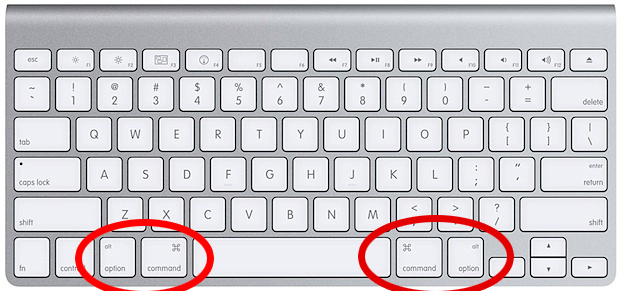 Izkārtojuma maiņai ir divas “karsto taustiņu” iespējas: vienlaikus nospiežot “command” pogas (“cmd”, atstarpes taustiņa malās. Atcerieties, ka tas bieži būs vajadzīgs) un “spacebar” vai “control” + atstarpes taustiņš”. Izmēģiniet abus, viens no tiem noteikti jums palīdzēs.
Izkārtojuma maiņai ir divas “karsto taustiņu” iespējas: vienlaikus nospiežot “command” pogas (“cmd”, atstarpes taustiņa malās. Atcerieties, ka tas bieži būs vajadzīgs) un “spacebar” vai “control” + atstarpes taustiņš”. Izmēģiniet abus, viens no tiem noteikti jums palīdzēs.
Vai izmantojat trīs vai vairāk izkārtojumus? Jums ir nepieciešamas trīs pogas: "komanda + opcija + atstarpes taustiņš". Šī kombinācija ļauj pārslēgties starp visiem pieejamajiem izkārtojumiem aplī tādā secībā, kādā tie tika instalēti.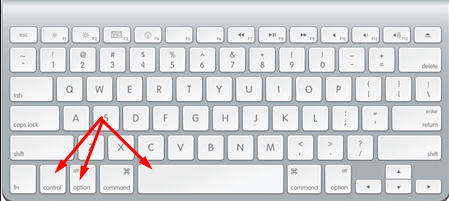
SVARĪGS: Ja pēc taustiņu kombinācijas nospiešanas neatlaižat cmd, ekrānā tiks parādīts tas pats valodu saraksts, ko redzējāt, pārslēdzoties ar peli. Vienkārši un skaidri.
Ja iepriekš iestatītie īsinājumtaustiņi jums nav piemēroti, varat tos mainīt uz ērtākiem. Tajā pašā laikā iepazīstieties ar pamata iestatījumu izvēlni.
Mainiet “karsto taustiņus”, lai mainītu izkārtojumu Mac datorā
Lai iestatītu citus īsinājumtaustiņus, veiciet tālāk norādītās darbības.
- Atveriet sava MacBook galvenos iestatījumus, augšējā kreisajā stūrī noklikšķinot uz ābola ikonas.
- Atlasiet rindu "Sistēmas iestatījumi"
- Nākamajā logā noklikšķiniet uz ikonas "Tastatūra" un dodieties uz cilni "Tastatūras īsceļi".
- Kreisajā pusē esošajā sarakstā atlasiet “Ievades avoti”.
- Tā paša loga labajā pusē esošās rindas beigās noklikšķiniet uz pašreizējās kombinācijas un iestatiet jaunu, nospiežot jums ērtos taustiņus.
SVARĪGS: Mainot izkārtojumu, jāpārliecinās, vai izvēlētā taustiņu kombinācija netiek izmantota citās darbībās. Lasiet tālāk par to, kas notiek šādos gadījumos.
Operētājsistēmas valodas maiņa
Vai vēlaties runāt vienā valodā ar savu ierīci? Otrs valodas pārslēgšanas veids ir atspoguļots operētājsistēmas interfeisā – uz to balstīsies jūsu dialogs ar MacBook. Šī metode var būt noderīga tādu ierīču īpašniekiem, kurās ir iepriekš instalēta angļu valodas ievades valoda. Varat arī pievienot trūkstošo valodu, veicot šīs darbības.
- Pāriesim pie galvenajiem iestatījumiem
- Sarakstā atlasiet “Sistēmas preferences”
- Tagad mūs interesē utilīta “Language & Region”, noklikšķiniet uz tās
- Izvēlnes kreisajā pusē tiks parādīts visu pašlaik iespējoto valodu saraksts
- Noklikšķiniet uz pogas ar simbolu “+” zem saraksta
- Izvēlieties vajadzīgo un noklikšķiniet uz "Pievienot".
- Pēc tam mēs redzam ziņojumu, kurā tiek lūgts izvēlēties, kura valoda tiks izmantota kā galvenā. Izvēlieties
- Mēs aizveram logu. Uznirstošais ziņojums liks restartēt datoru.
- Mēs piekrītam atsāknēšanai.
Lai izvēlētos citu valodu kā sistēmas valodu, vēlreiz atveriet izvēlni “Valoda un reģions”. Kreisajā pusē atlasiet vajadzīgo, noklikšķiniet uz tā un velciet to uz saraksta augšdaļu.
Noderīgi padomi
 Gadās, ka valoda tiek pārslēgta tikai ar otro “karsto taustiņu” nospiešanu. Mēs jau esam apsprieduši nepieciešamību nodrošināt, lai piešķirtais īsinājumtaustiņš būtu unikāls. Problēmas ar pārslēgšanu var būt saistītas tieši ar šī nosacījuma neievērošanu. Tas ir saistīts ar programmas konfliktu.
Gadās, ka valoda tiek pārslēgta tikai ar otro “karsto taustiņu” nospiešanu. Mēs jau esam apsprieduši nepieciešamību nodrošināt, lai piešķirtais īsinājumtaustiņš būtu unikāls. Problēmas ar pārslēgšanu var būt saistītas tieši ar šī nosacījuma neievērošanu. Tas ir saistīts ar programmas konfliktu.
Šīs problēmas risināšanai ir divas iespējas, un tās ir atkarīgas no jūsu OS versijas.
Fakts ir tāds, ka vecākās macOS versijās kombinācija “cmd+space” izsauca Spotlight meklēšanas joslu.
Jūs jau zināt šo ceļu: “Galvenā izvēlne” — “Sistēmas iestatījumi” – “Tastatūra” — “Īsceļi”.
- Kreisajā pusē esošajā sarakstā noklikšķiniet uz vienuma “Spotlight”.
- Labajā logā mēs redzam rindu “Rādīt Spotlight meklēšanu”.
- Ja mēs neplānojam izmantot šo meklēšanu, mēs vienkārši noņemiet atzīmi no izvēles rūtiņas. Vai noklikšķiniet uz pašreizējā īsinājumtaustiņa rindas beigās un iestatiet jaunu.
Ja šī metode nepalīdz, mēģiniet atgriezties pie izkārtojuma mainīšanas instrukcijām un atkārtoti aktivizēt taustiņu kombināciju “cmd+space”
Otrā opcija ir piemērota jaunākajām MacOS versijām un ir saistīta ar Siri izsaukšanu. Darbības šajā gadījumā ir līdzīgas iepriekšējai metodei, tikai sadaļā “Sistēmas iestatījumi” mums ir nepieciešama ikona “Siri”. Varat arī pilnībā izslēgt balss palīgu. Lai to izdarītu, šī loga kreisajā pusē vienkārši jānoņem izvēles rūtiņa blakus opcijai “Iespējot Siri”.
Kā redzat, MacBook valodas maiņa nav tik sarežģīta.Iestatīšana, lai mainītu operētājsistēmas valodu un karstos taustiņus, ir jāveic tikai vienu reizi, lai padarītu darbu ērtāku un efektīvāku.





